HP Photo Scanner 1200 User Manual [sv]

hp
photo
scanner
1200
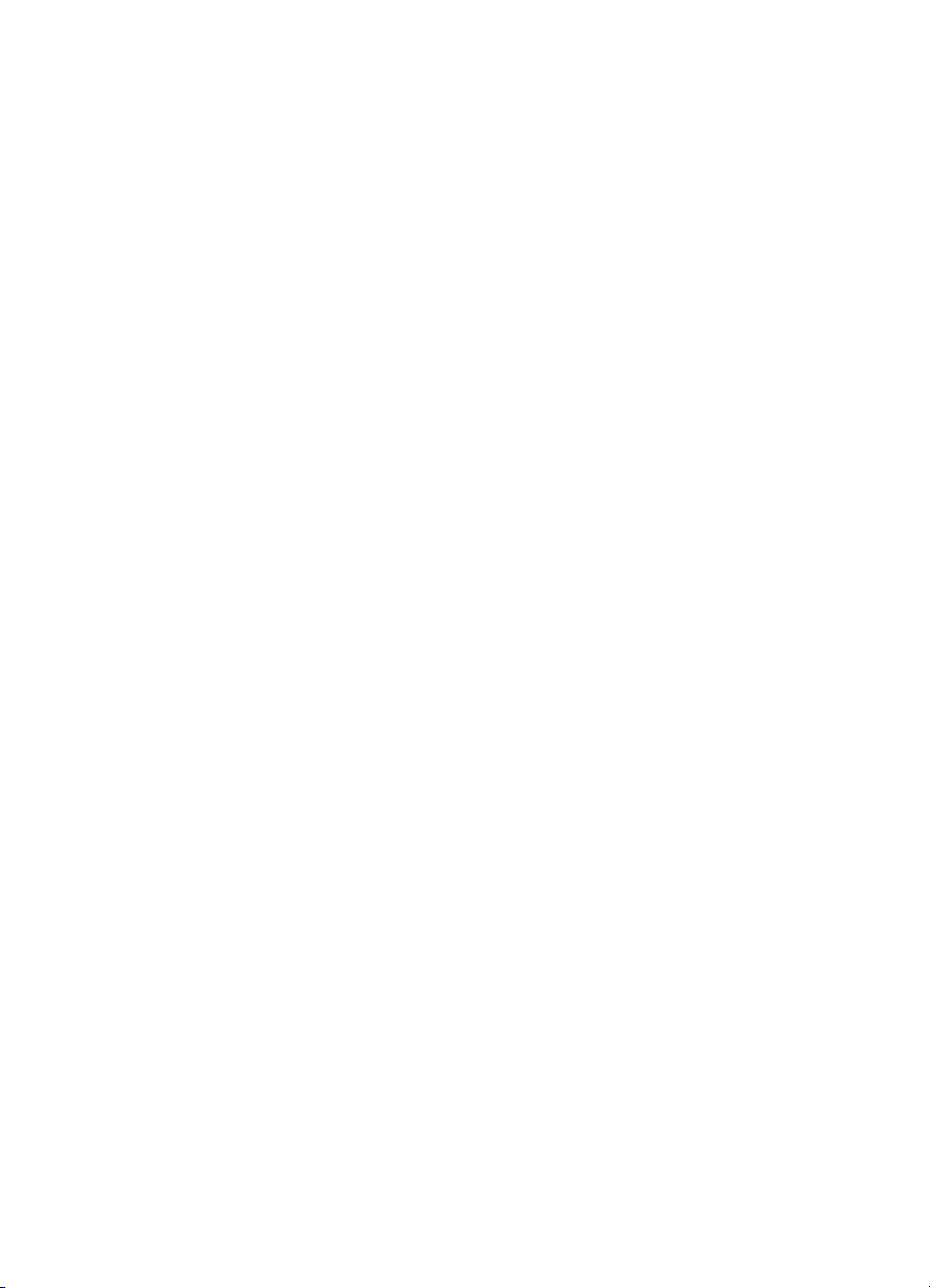
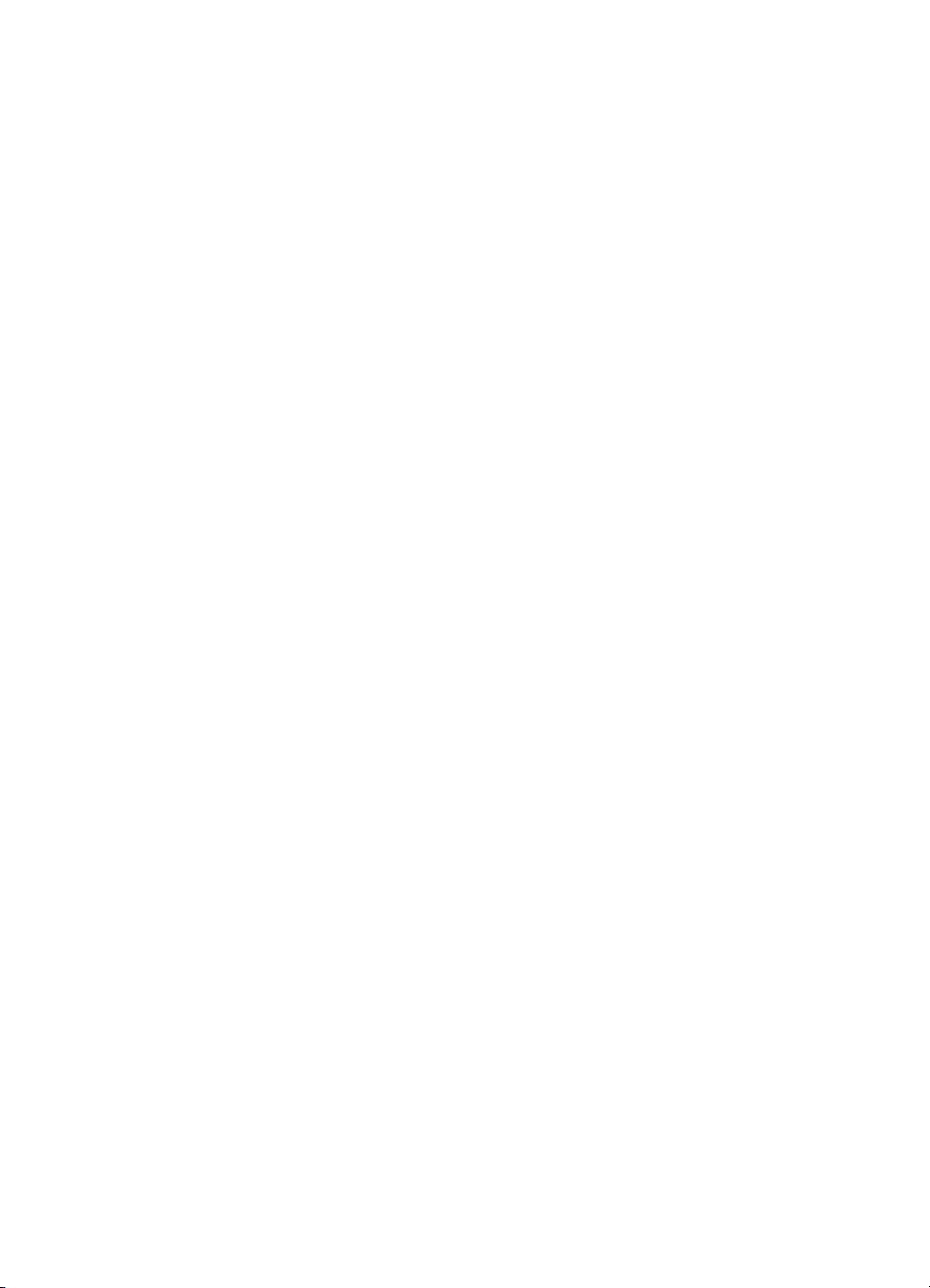
HP Photo Scanner 1200
Användarhandbok
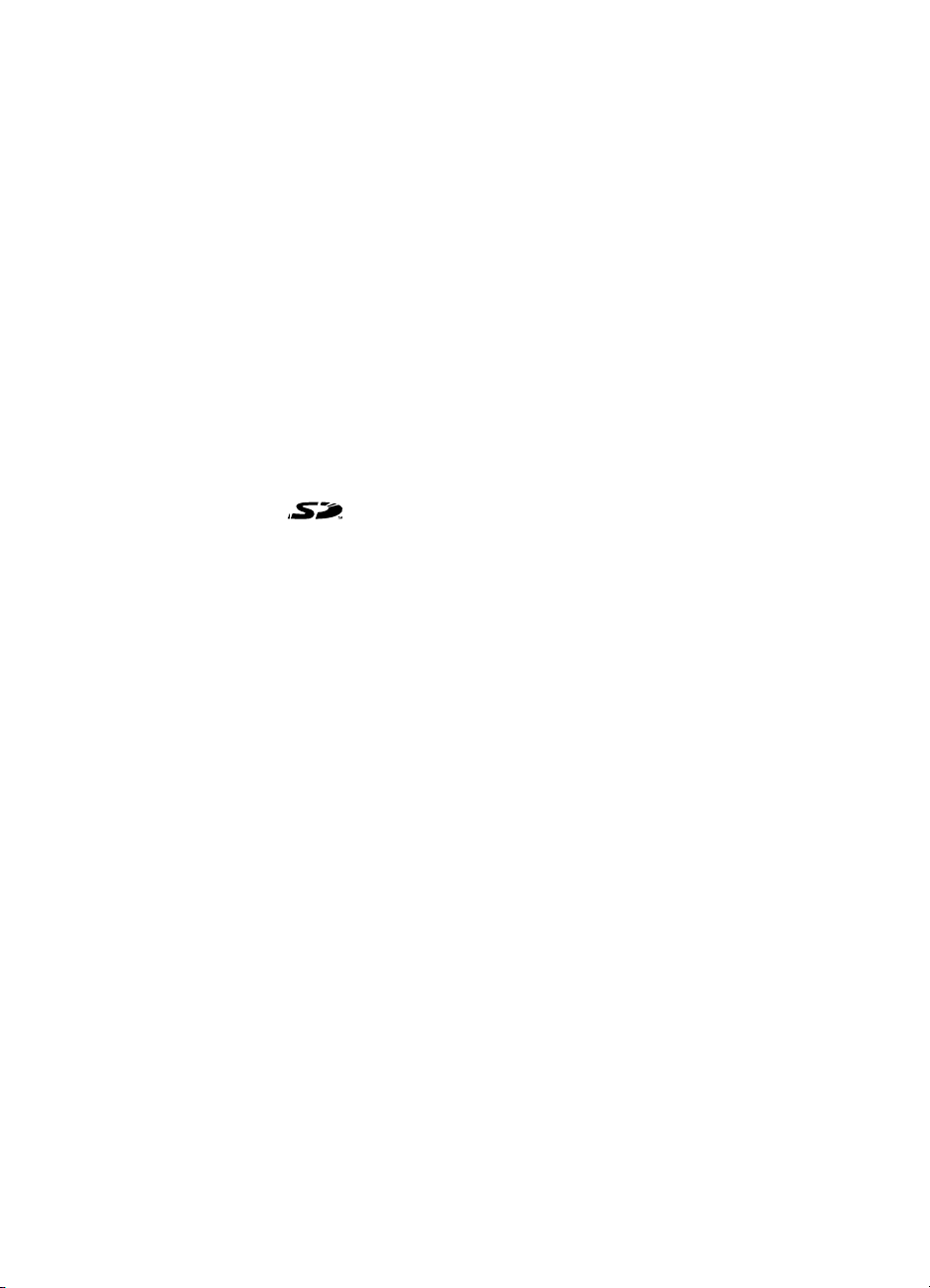
Information om varumärken och copyright
© Copyright 2003 Hewlett-Packard Company
Med ensamrätt. Inga delar av detta dokument får fotokopieras,
reproduceras eller översättas till ett annat språk utan föregående
skriftligt tillstånd från Hewlett-Packard Company.
Informationen i detta dokument kan ändras utan föregående meddelande.
Hewlett-Packard ansvarar inte för eventuella fel i detta dokument eller för
följdskador som kan uppkomma i samband med tillhandahållandet,
utförandet eller användningen av detta material.
Microsoft® och Windows® är i USA inregistrerade varumärken som
tillhör Microsoft Corporation.
Apple, Macintosh och Mac är registrerade varumärken som tillhör
Apple Computer, Inc.
SD-logotypen är ett varumärke som tillhör SD Card Association.
Kassering av material
Den här HP-produkten innehåller följande material som kan kräva särskild
hantering vid kassering:
• Bly i lödningar och i vissa ledningar till komponenter.
Det kan finnas lokala bestämmelser om hur detta material ska avyttras,
på grund av hänsyn till miljön. Kontakta kommunen för information om
återvinning och avyttring. Du kan också kontakta Electronic Industries
Alliance (EIA) (www.eiae.org).
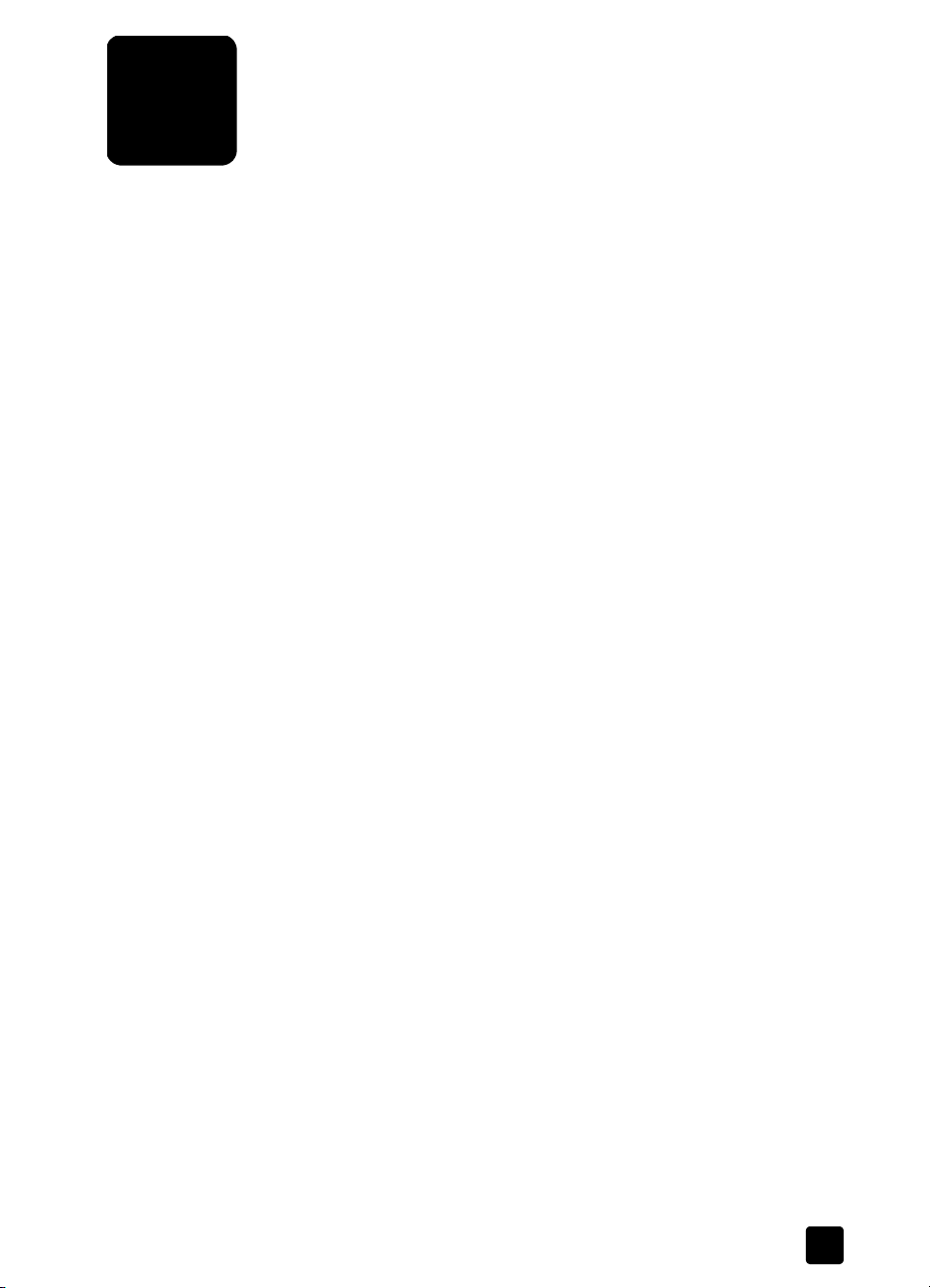
Innehållsförteckning
1 Komma igång. . . . . . . . . . . . . . . . . . . . . . . . . . . . . . . . . . . . . . . 5
Skanna med strömförsörjning från datorn och från batterierna . . . . . . . . 6
Strömförsörjning från datorn. . . . . . . . . . . . . . . . . . . . . . . . . . . . . 6
Strömförsörjning från batterierna. . . . . . . . . . . . . . . . . . . . . . . . . . 6
Kombinerad strömförsörjning . . . . . . . . . . . . . . . . . . . . . . . . . . . . 6
Kartongens innehåll . . . . . . . . . . . . . . . . . . . . . . . . . . . . . . . . . . . . . 7
Skannerns delar. . . . . . . . . . . . . . . . . . . . . . . . . . . . . . . . . . . . . . . . 8
2 Konfigurera skannern . . . . . . . . . . . . . . . . . . . . . . . . . . . . . . . . 11
Konfigurera skannern för anslutning till datorn . . . . . . . . . . . . . . . . . . 11
Systemkrav . . . . . . . . . . . . . . . . . . . . . . . . . . . . . . . . . . . . . . . . 11
Installera programvaran . . . . . . . . . . . . . . . . . . . . . . . . . . . . . . . 12
Ansluta skannern till datorn. . . . . . . . . . . . . . . . . . . . . . . . . . . . . 12
Slå på skannern . . . . . . . . . . . . . . . . . . . . . . . . . . . . . . . . . . . . 13
Skanna ett foto . . . . . . . . . . . . . . . . . . . . . . . . . . . . . . . . . . . . . 13
Koppla från skannern . . . . . . . . . . . . . . . . . . . . . . . . . . . . . . . . 13
Konfigurera skannern för användning med batterier . . . . . . . . . . . . . . 14
Sätta i batterierna . . . . . . . . . . . . . . . . . . . . . . . . . . . . . . . . . . . 14
Sätta i minneskortet . . . . . . . . . . . . . . . . . . . . . . . . . . . . . . . . . . 14
Slå på skannern . . . . . . . . . . . . . . . . . . . . . . . . . . . . . . . . . . . . 14
Skanna ett foto . . . . . . . . . . . . . . . . . . . . . . . . . . . . . . . . . . . . . 14
3 Ange skanningsalternativ . . . . . . . . . . . . . . . . . . . . . . . . . . . . . 15
Placera fotot på skannern . . . . . . . . . . . . . . . . . . . . . . . . . . . . . . . . 15
Ändra bildkvalitet . . . . . . . . . . . . . . . . . . . . . . . . . . . . . . . . . . . . . 15
Skriva ut med utskriftsinformationsfunktionen . . . . . . . . . . . . . . . . . . . 16
Ange alternativ för bildöverföring. . . . . . . . . . . . . . . . . . . . . . . . . . . 16
4 Skanna foton (när skannern strömförsörjs av en dator). . . . . . . . 17
Skanna foton (Windows). . . . . . . . . . . . . . . . . . . . . . . . . . . . . . . . . 17
Skanna foton (Macintosh) . . . . . . . . . . . . . . . . . . . . . . . . . . . . . . . . 18
Skanna foton utan programmet HP Foto & bilduppbyggnad. . . . . . . . . 18
3
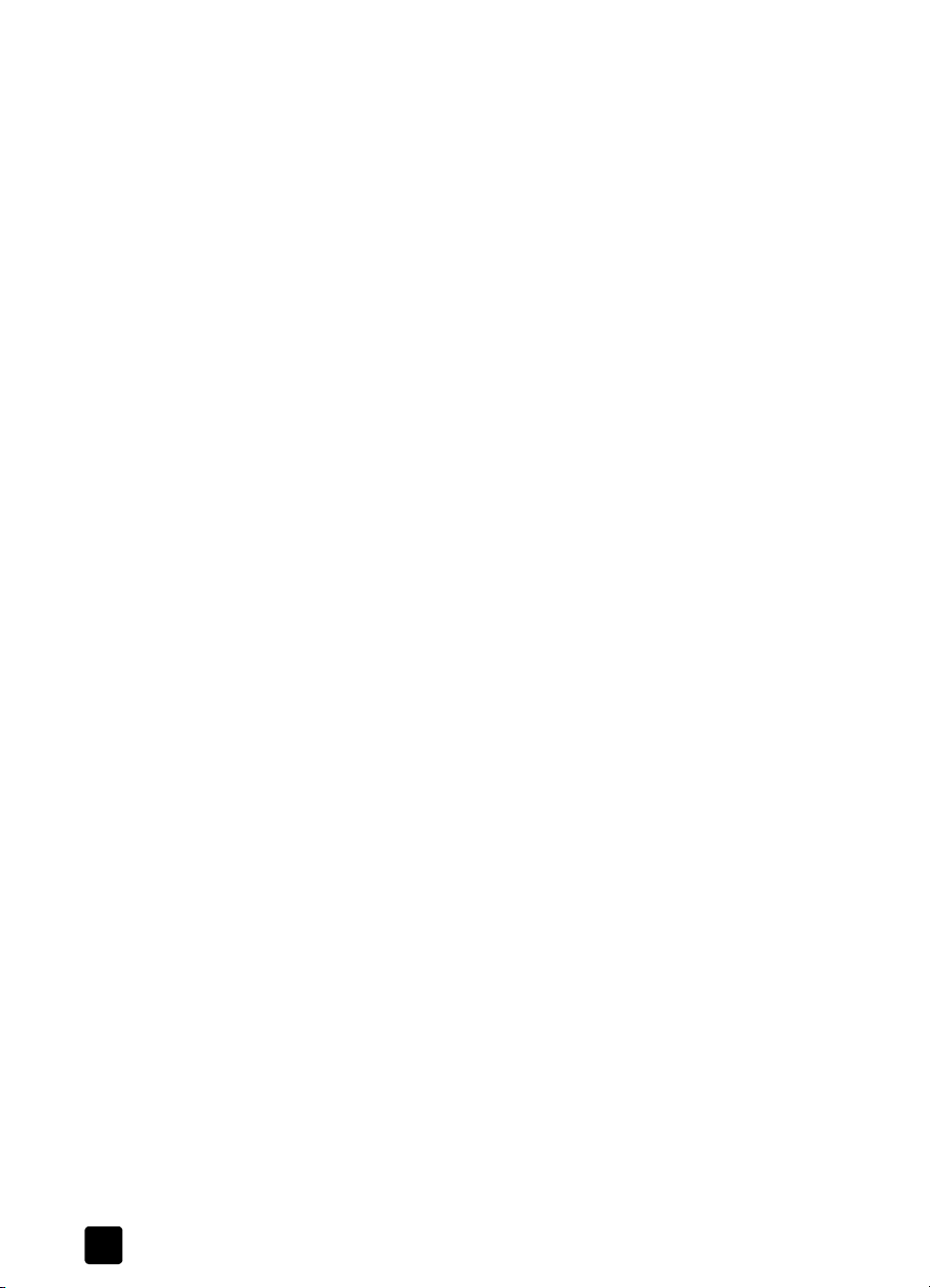
Innehållsförteckning
5 Skanna foton (när skannern är batteridriven). . . . . . . . . . . . . . . .19
Skanna foton . . . . . . . . . . . . . . . . . . . . . . . . . . . . . . . . . . . . . . . . .19
Överföra bilder till en dator (Windows) . . . . . . . . . . . . . . . . . . . . . . .19
Överföra bilder till en dator (Macintosh). . . . . . . . . . . . . . . . . . . . . . .20
6 Dela bilder (via utskrift, e-post, Internet) . . . . . . . . . . . . . . . . . . .21
Använda HP Foto & bilduppbyggnadsgalleri. . . . . . . . . . . . . . . . . . . .21
Skriva ut en bild . . . . . . . . . . . . . . . . . . . . . . . . . . . . . . . . . . . . . . .22
Skriva ut med utskriftsinformation . . . . . . . . . . . . . . . . . . . . . . . . .22
Skriva ut med HP Foto & bilduppbyggnadsgalleri . . . . . . . . . . . . . .22
Skicka en bild via e-post. . . . . . . . . . . . . . . . . . . . . . . . . . . . . . . . . .23
Överföra en bild till Internet . . . . . . . . . . . . . . . . . . . . . . . . . . . . . . .23
Använda andra program . . . . . . . . . . . . . . . . . . . . . . . . . . . . . . . . .24
7 Avancerade skanningstekniker . . . . . . . . . . . . . . . . . . . . . . . . . .25
Skanna foton som är större än 10 × 15 cm. . . . . . . . . . . . . . . . . . . . .25
Skanna små foton och foton i ovanlig form . . . . . . . . . . . . . . . . . . . . .26
Skanna textdokument . . . . . . . . . . . . . . . . . . . . . . . . . . . . . . . . . . . .26
Hitta en bild på minneskortet . . . . . . . . . . . . . . . . . . . . . . . . . . . . . .26
Ta bort bilder från minneskortet. . . . . . . . . . . . . . . . . . . . . . . . . . . . .27
Överföra bilder till en annan enhet . . . . . . . . . . . . . . . . . . . . . . . . . .27
Skötselråd . . . . . . . . . . . . . . . . . . . . . . . . . . . . . . . . . . . . . . . . . . .28
8Felsökning och support. . . . . . . . . . . . . . . . . . . . . . . . . . . . . . . .29
Problem och lösningar . . . . . . . . . . . . . . . . . . . . . . . . . . . . . . . . . . .29
Felmeddelanden . . . . . . . . . . . . . . . . . . . . . . . . . . . . . . . . . . . . . . .31
HP Support. . . . . . . . . . . . . . . . . . . . . . . . . . . . . . . . . . . . . . . . . . .32
Hjälp på Internet . . . . . . . . . . . . . . . . . . . . . . . . . . . . . . . . . . . .32
Kontakta HP:s kundtjänst . . . . . . . . . . . . . . . . . . . . . . . . . . . . . . .32
Support i USA . . . . . . . . . . . . . . . . . . . . . . . . . . . . . . . . . . . . . .32
Support över hela världen . . . . . . . . . . . . . . . . . . . . . . . . . . . . . .33
Hewlett-Packards klausul om begränsad garanti . . . . . . . . . . . . . . . . .36
Information om regler. . . . . . . . . . . . . . . . . . . . . . . . . . . . . . . . . . . .37
A Batterier, minneskort och tillbehör. . . . . . . . . . . . . . . . . . . . . . . .39
Batterier. . . . . . . . . . . . . . . . . . . . . . . . . . . . . . . . . . . . . . . . . . . . .39
Uppladdningsbara batterier . . . . . . . . . . . . . . . . . . . . . . . . . . . . .39
Energihantering . . . . . . . . . . . . . . . . . . . . . . . . . . . . . . . . . . . . .39
Minneskort . . . . . . . . . . . . . . . . . . . . . . . . . . . . . . . . . . . . . . . . . . .40
Kapacitet för minneskort . . . . . . . . . . . . . . . . . . . . . . . . . . . . . . .40
Sätta i och ta ut minneskort . . . . . . . . . . . . . . . . . . . . . . . . . . . . .41
Formatera minneskortet . . . . . . . . . . . . . . . . . . . . . . . . . . . . . . . .41
Köpa skannertillbehör . . . . . . . . . . . . . . . . . . . . . . . . . . . . . . . . . . .42
B Skannerspecifikationer . . . . . . . . . . . . . . . . . . . . . . . . . . . . . . . .43
Register . . . . . . . . . . . . . . . . . . . . . . . . . . . . . . . . . . . . . . . . . . .45
4
HP photo scanner 1200
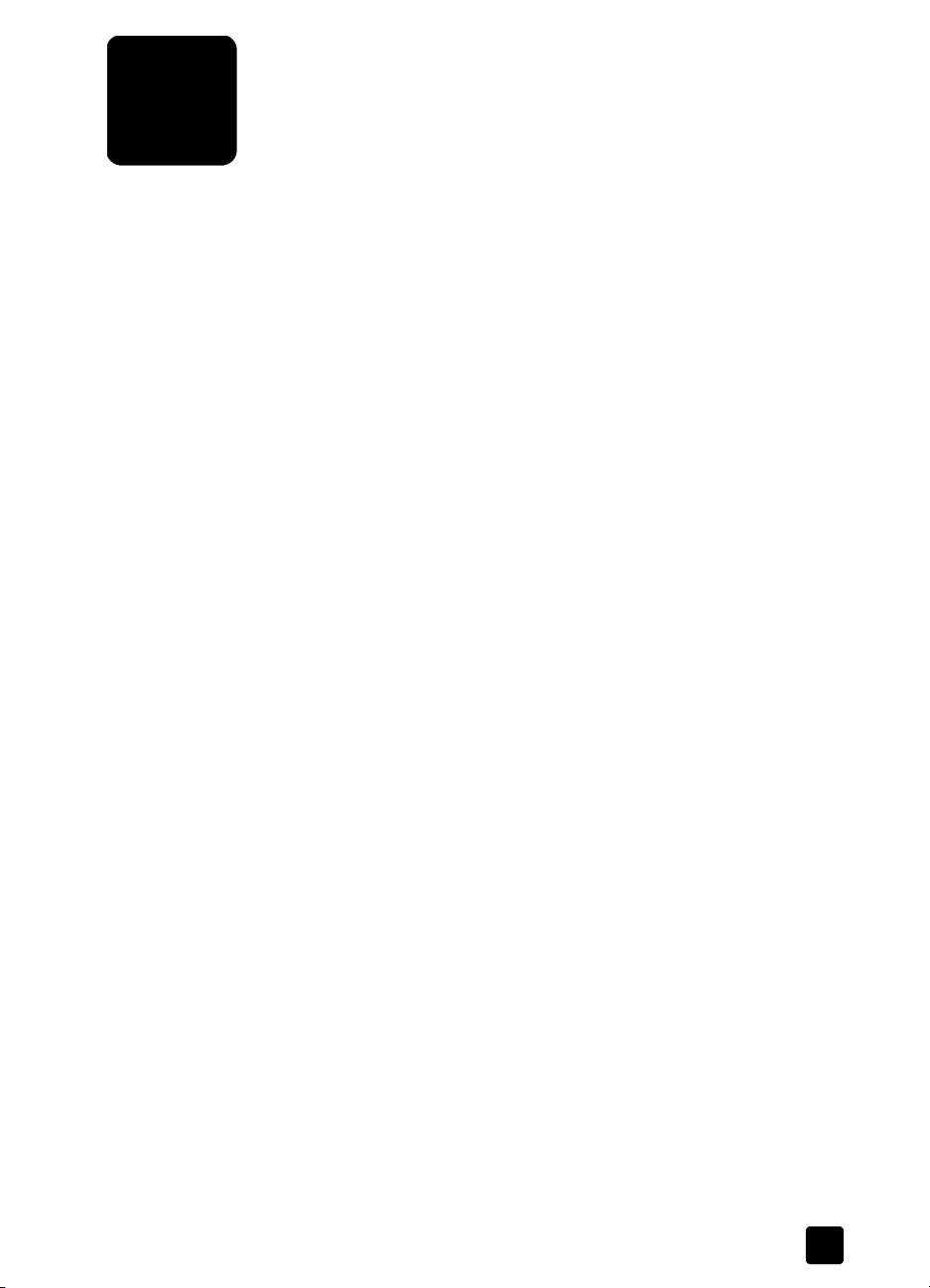
1
Komma igång
Med HP Photo Scanner 1200 är det lättare än någonsin att skanna fotografier.
Allt du behöver göra är att trycka på en knapp, var du än befinner dig.
Med skannern kan du:
• Skanna foton och bilder var du än är.
• Skanna visitkort, recept och andra objekt som innehåller text.
• Skriva ut skannade foton med eller utan hjälp av en dator
(utan dator behövs en skrivare med en minneskortplats).
• Skanna direkt till CF-, SD- och MM-kort utan hjälp av dator.
• Skicka skannade foton till vänner och bekanta via e-post.
•Överföra skannade foton till en webbplats.
• Spara skannade foton på en dator.
• Ordna flera skannade foton för ekonomisk utskrift.
Tänk dig vilka möjligheter du har!
Spara minnen i klippbok
Du kan skanna foton utan hjälp av dator och spara dem på ett minneskort.
Senare kan du överföra dem till en dator eller använda minneskortet direkt
i en skrivare som accepterar minneskort, exempelvis en HP Photosmartskrivare. När du har skrivit ut bilderna kan du beskära dem och sätta in
dem i en klippbok.
Kopiera information
Du kan använda skannern som en bärbar kopieringsapparat och skanna
information överallt, exempelvis på biblioteket, hos en vän eller under en resa.
Du slipper bära med dig böcker, skriva ned anteckningar och betala för att
fotokopiera sidor på ett bibliotek.
Kopiera foton som tillhör andra människor
När du besöker vänner eller bekanta kan du ta med dig den bärbara
fotoskannern och skanna foton. När du sedan kommer hem kan du överföra
bilderna till en dator och/eller skriva ut dem.
5
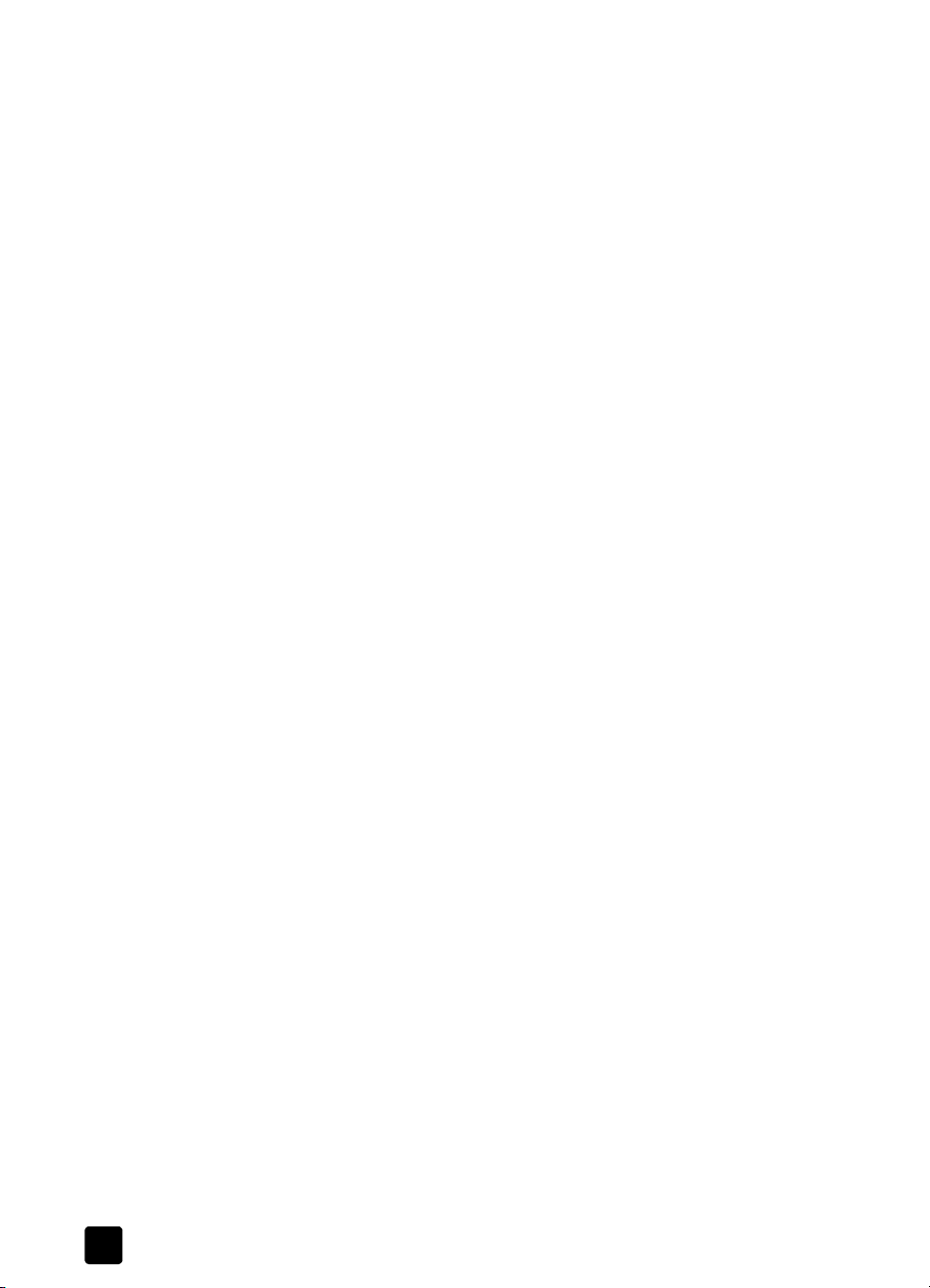
Kapitel 1
Skanna med strömförsörjning från datorn och från batterierna
Du kan använda skannern på två sätt: skanna med strömförsörjning från datorn
och från batterierna. Båda skanningsmetoderna ger högkvalitativa resultat och
är lika enkla.
Strömförsörjning från datorn
När skannern får sin ström från datorn kan du ansluta skannern till en dator
med en USB-kabel. När skannern är ansluten till en dator fungerar den som
vilken skanner som helst: När du skannar ett foto sparas bilden på datorn.
När bilderna har sparats på datorn kan du ordna, arkivera och dela dem
(du kan exempelvis skicka dem via e-post eller skriva ut bilder).
• Du behöver en USB-kabel (levereras med skannern) för att kunna ansluta
till datorn och ge skannern ström.
• Du behöver inga batterier och inga minneskort.
• Du kan skanna foton och spara dem direkt på datorns hårddisk.
• Du kan visa, redigera och hantera bilderna med olika program.
• Du kan överföra bilder från skannerns minneskort till datorn.
• Antalet bilder begränsas endast av datorns hårddiskutrymme.
Strömförsörjning från batterierna
Om du vill skanna foton men inte har åtkomst till en dator, kan du använda
skannern som en bärbar, batteridriven skanner. När skannern strömförsörjs med
batterier fungerar den som en digital kamera genom att du sparar bilderna på
ett minneskort. Senare kan du överföra bilderna från minneskortet till en dator.
Du kan också överföra bilder direkt till en skrivare eller annan enhet med en
minneskortplats.
• Du måste ha batterier för att kunna förse skannern med ström (ingår inte).
• Du måste ha ett minneskort för att kunna lagra skannade bilder (ingår inte).
• Du kan skanna foton var som helst.
• Senare kan du överföra bilder från skannerns minneskort till en dator och
visa, redigera och hantera bilder med olika program.
Kombinerad strömförsörjning
Du kan förse skannern med ström från både batterierna och en dator. Exempel:
Skanna foton var som helst (batteridriven).
1
2 När minnet är fullt och du vill använda bilderna (exempelvis skicka dem
via e-post), kan du snabbt ansluta skannern till datorn med USB-kabeln
(datordriven), överföra bilderna och skicka dem till andra via e-post.
När du är klar kopplar du från skannern.
3
6
hp photo scanner 1200
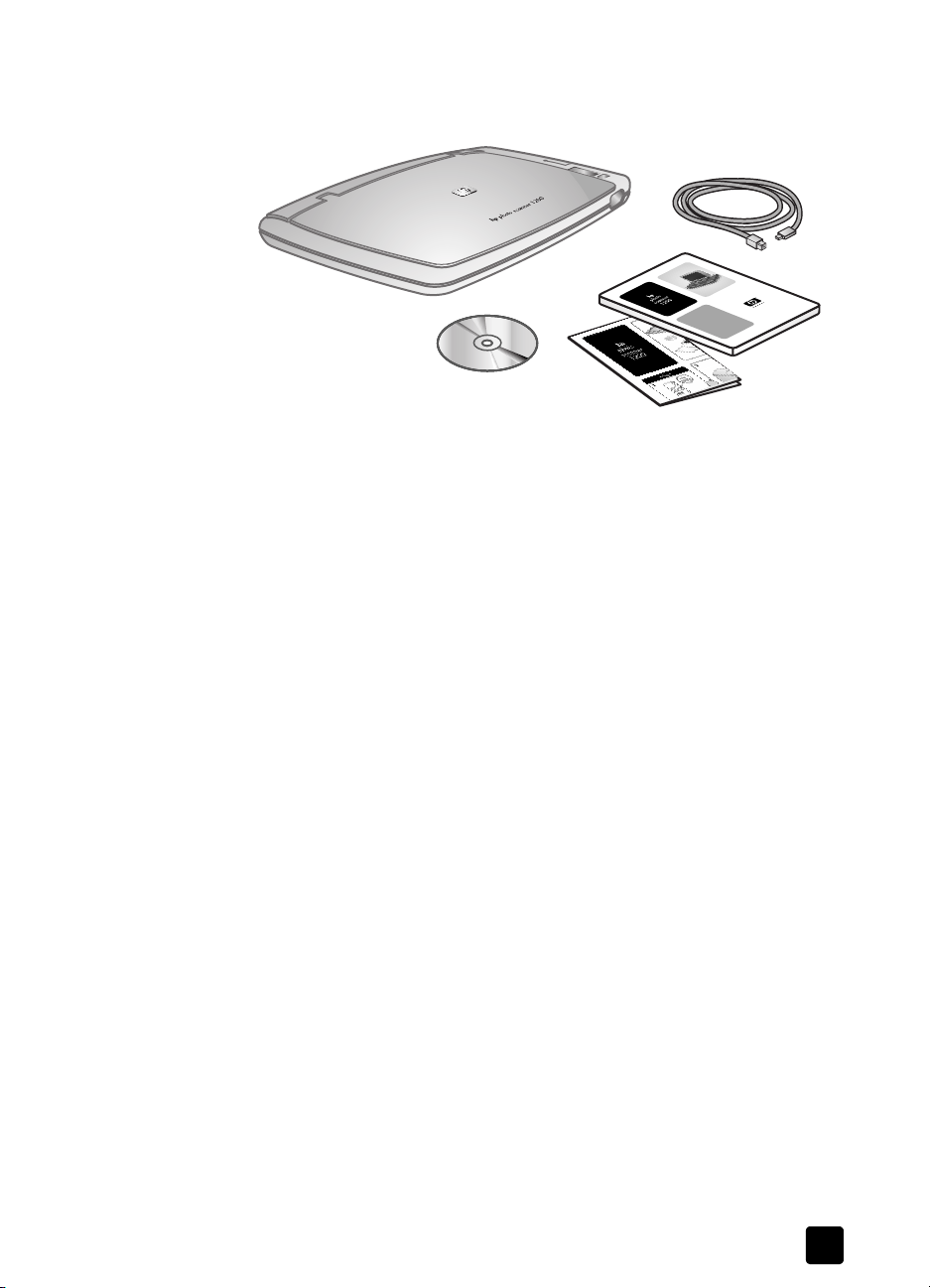
Kartongens innehåll
• Skanner
• USB-kabel
OBS! Strömsladd behövs inte. USB-kabeln förser skannern med ström när
den är ansluten till datorn. Om du använder batterier förser de skannern
med ström. Batterierna laddas inte när skannern är ansluten till datorn.
• CD (innehåller skannerns programvara och elektroniska handböcker)
• Användarhandbok
• Instruktioner
Komma igång
Användarhandbok
7
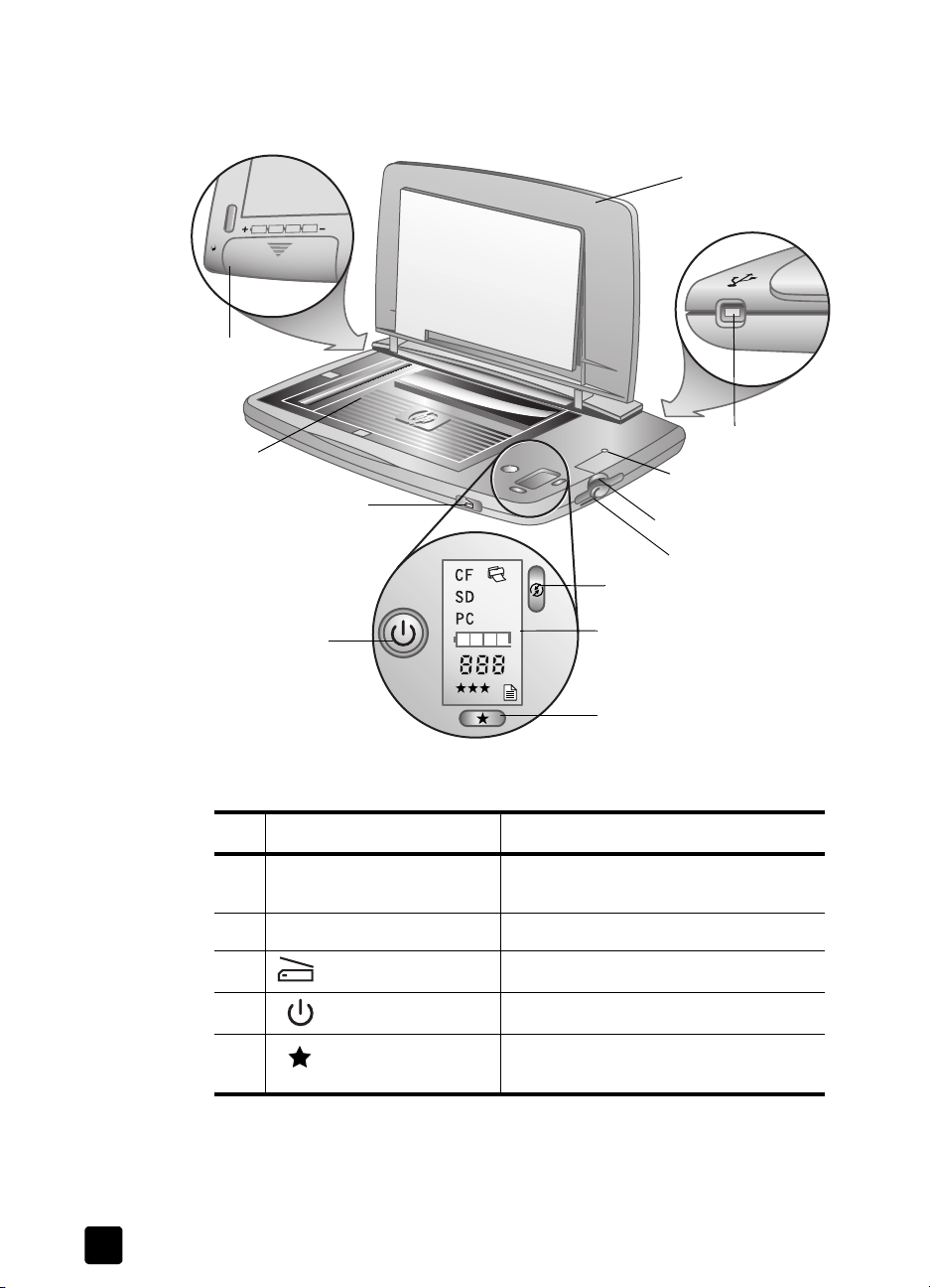
Kapitel 1
Skannerns delar
1
2
12
11
10
3
9
8
7
4
6
5
# Namn Beskrivning
1 Batterilucka Du öppnar luckan när du vill sätta i och
ta ut batterierna.
2 Skannerglas Här lägger du fotot som ska skannas.
3Skanna (knapp) Startar skanningen.
4 Av/på-knapp Startar skannern.
5 Kvalitet (knapp) Ökar bildkvaliteten från Bra till Bättre till
Högsta (1 till 3 stjärnor) eller Text.
8
hp photo scanner 1200
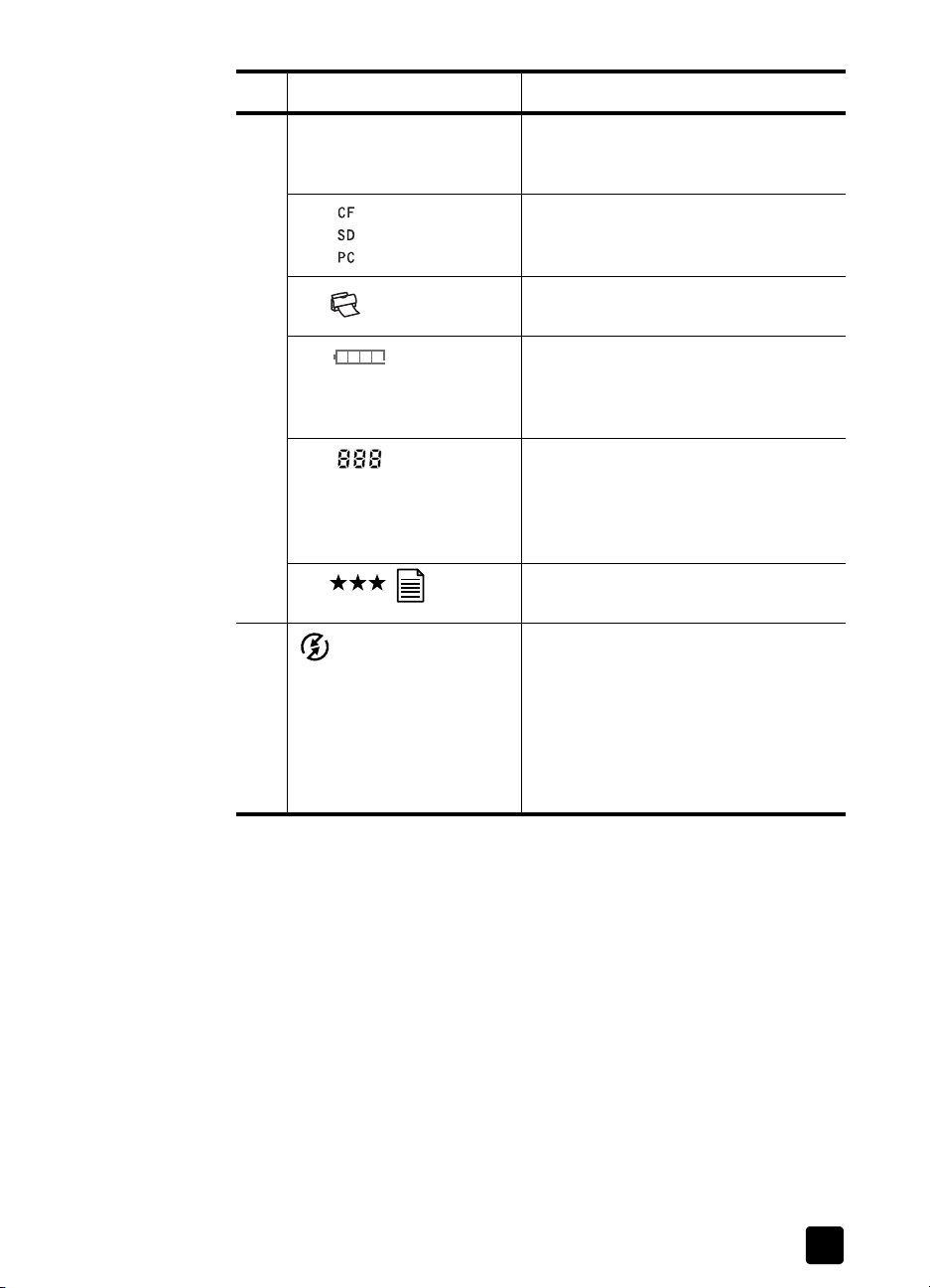
Komma igång
# Namn Beskrivning
6 Teckenfönster i frontpanelen Visar kvarvarande foton, batterilivslängd,
vald kvalitet, utskriftsinformation och
lagringsplats.
Anger en av tre lagringsplatser: CF-kort
Lagringsplats
(Compact Flash), SD-kort (Secure Digital)
eller PC (datorns hårddisk).
Skriv ut
Batterilivslängd Visar hur mycket batterikraft som finns
Kvarvarande
bilder
7 Utskrifts-
information
(knapp)
Kvalitet
Visar att utskriftsinformationsfunktionen
är aktiverad.
kvar, i steg om ¼ livslängd. Denna
indikator visas inte när skannern är
ansluten till datorn.
Visar antalet skannade foton som du
kan lagra på minneskortet. Detta antal
minskar varje gång du skannar ett foto.
Om du väljer en annan kvalitet ändras
indikatorn.
Visar bildkvalitet
(Bra, Bättre, Högsta eller Text).
Anger att utskriftsinformationsfunktionen
är aktiverad (den funktion som markerar
att de inskannade bilderna ska skrivas
ut), som visas av skrivarikonen i teckenfönstret i frontpanelen. När utskriftsinformationsfunktionen är aktiverad skapas
en DPOF-fil tillsammans med bilden, som
möjliggör automatisk utskrift.
Användarhandbok
9

Kapitel 1
# Namn Beskrivning
8 SD-minneskortplats En kortplats där du sätter i ett
SD-minneskort.
9 CF-minneskortplats En kortplats där du sätter i ett
CF-minneskort.
10 Indikatorlampa Lyser: Skannern är klar att användas.
Blinkar: Visar skanneraktivitet (skanning
eller överföring av bilder till datorn eller
minneskort).
11 USB-port Du ansluter en USB-kabel från skannern
till en dator med USB-port via denna port.
12 Lock Borttagbart lock till skannern.
10
hp photo scanner 1200
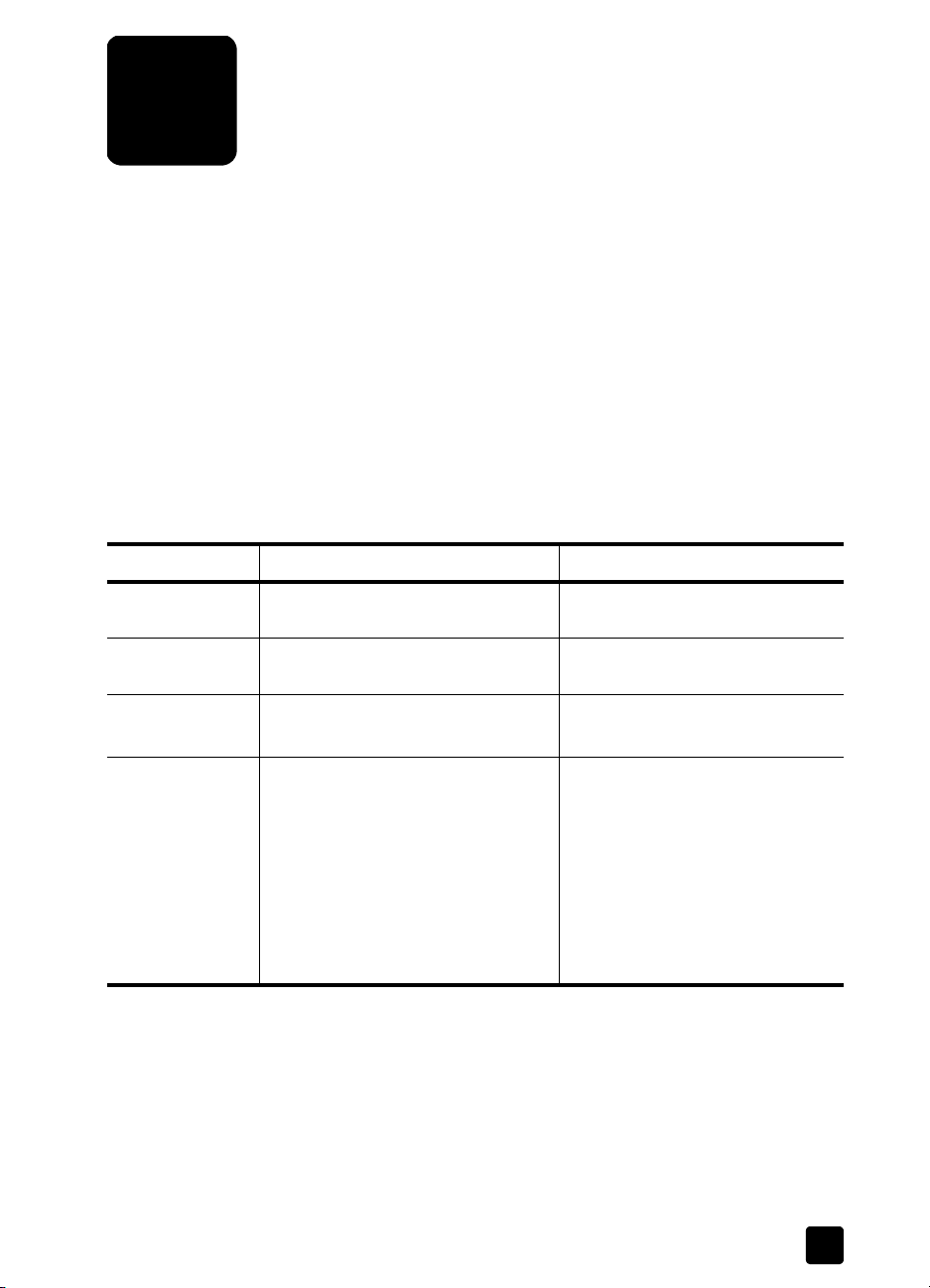
Konfigurera skannern
2
Vilken konfiguration du ska göra beror på om du ska använda skannern
ansluten till en dator (och strömförsörjs av datorn) eller som en fristående
skanner (batteridriven). Vanligtvis använder du en kombination av båda sätten,
d.v.s. du skannar foton när skannern strömförsörjs av batterierna och överför
sedan bilderna till en dator.
Konfigurera skannern för anslutning till datorn
Använd dessa instruktioner om du vill ansluta skannern till datorn för att skanna
eller överföra bilder.
Systemkrav
Innan du installerar programmet HP Photo & Imaging kontrollerar du att följande
systemkrav uppfylls:
Windows® Macintosh®
Operativsystem
RAM-minne
Ledigt hårddiskutrymme
Annat
Windows 98, Me, 2000 eller XP OS 9.1 eller senare, OS X, 10.1
eller senare
64 MB (256 MB rekommenderas) 64 MB för OS 9
128 MB för OS X
175 MB 150 MB
• Ledig USB-port
• CD-enhet
• Microsoft® Internet Explorer (IE)
5.01 eller senare
• HP Instant Share kräver IE 5.01
med Service Pack 2 eller senare
• Programmet Skapa HP-arkiv_CD
kräver en CD-skrivare och 700 MB
extra diskutrymme
• Ledig USB-port
• CD-enhet
• Webbläsare
• Programmet Skapa HP-arkiv_CD
kräver en CD-skrivare och 700
MB extra diskutrymme
11
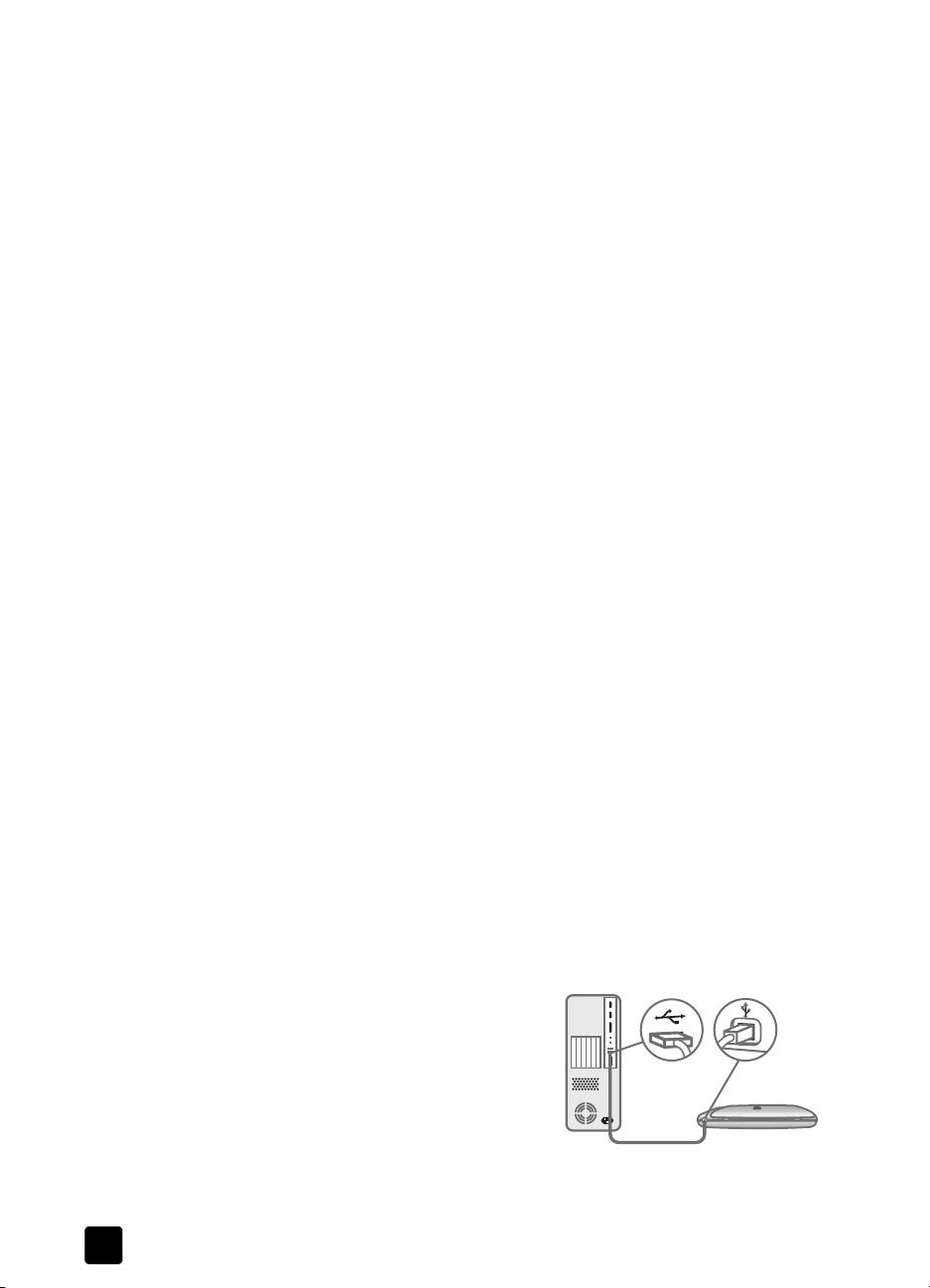
Kapitel 2
Installera programvaran
Med programmet HP Photo & Imaging kan skanna foton direkt till datorns
hårddisk. Du kan också överföra redan skannade bilder från skannern, visa,
skriva ut, redigera (exempelvis beskära dem) och skicka dem via e-post.
Installera i Windows
1 Sätt i CD-skivan med HP Photo & Imaging i datorns CD-enhet.
2 Klicka på Nästa och följ sedan anvisningarna på datorskärmen.
Cd-skivan innehåller extra programvara (bonusprogram) från andra tillverkare
(vi rekommenderar att du installerar Panorama Maker). Så här installerar du
dessa program:
1 Klicka på Start, klicka på Kör. I rutan Öppna skriver du
2 Klicka på OK och följ sedan anvisningarna på datorskärmen.
Installera på Macintosh
1 Sätt in CD-skivan med HP Foto & bilduppbyggnad i datorns CD-enhet.
2 Dubbelklicka på CD-ikonen på skrivbordet.
3 Dubbelklicka på installationsikonen och följ anvisningarna på skärmen.
Cd-skivan kan också innehålla extra programvara (bonusprogram) från
andra tillverkare (vi rekommenderar att du installerar Panorama Maker).
Så här installerar du dessa program:
1 Dubbelklicka på mappen Bonus.
2 Dubbelklicka på installationsikonen för bonusprogrammet.
Följ anvisningarna på skärmen.
Installationsfönstret öppnas automatiskt.
OBS! Om installationsfönstret inte visas klickar du på Start och sedan på
Kör. Skriv X:\Setup.exe, där X är bokstavsbeteckningen på CD-enheten.
När installationen är klar visas en ny ikon, HP Director, på skrivbordet.
Det kan också finnas fler ikoner.
X:\Bonus\setup.exe (där X är bokstavsbeteckningen på CD-enheten).
När installationen är klar visas en ny ikon, HP Director, på skrivbordet
(OS 9) eller i Dock (OS X).
Ansluta skannern till datorn
1 Innan du ansluter USB-kabeln laddar du ur eventuell statisk elektricitet
genom att vidröra ett metallföremål samtidigt som du håller i kabeln.
2 När installationen är klar ansluter du
USB-kabeln till en ledig USB-port på
datorn.
Anslut den andra änden av kabeln
3
till skannerns baksida.
OBS! När skannern är ansluten till
datorn får den ström via USB-kabeln.
12
hp photo scanner 1200
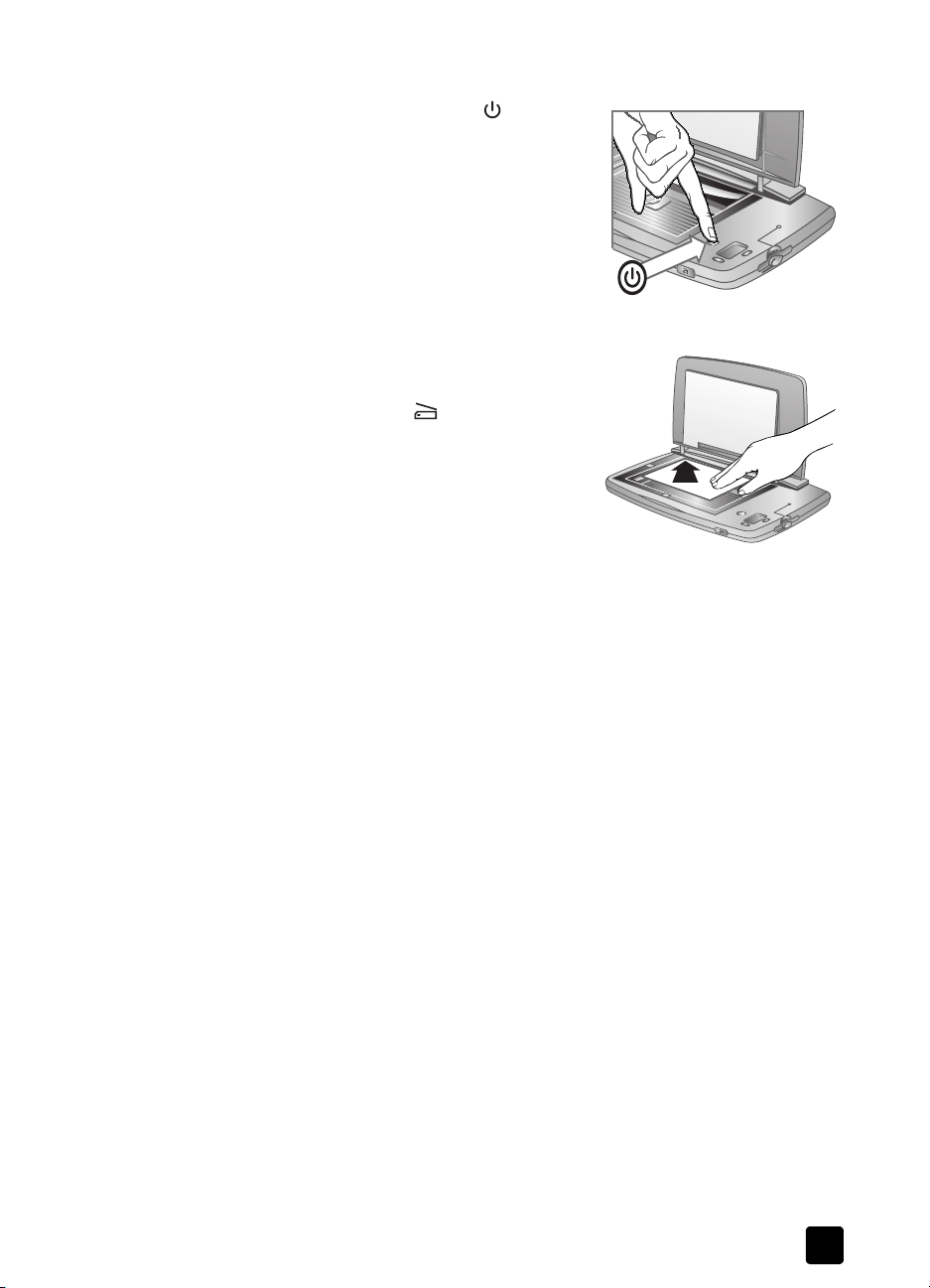
Slå på skannern
1 Öppna locket och tryck på av/på-
knappen på skannern.
När indikatorlampan tänds och teckenfönstret
är på, är skannern klar att användas. PC visas
i teckenfönstret och betyder att skannern får
ström från datorn.
Macintosh: Dialogrutan HP Bildöverföring visas
automatiskt på datorskärmen.
Skanna ett foto
1 Lägg fotot med framsidan nedåt på
skannerglaset och stäng locket.
2 Tryck på knappen Skanna på
skannern. Indikatorlampan på skannern
blinkar tills skanningen är klar.
Skanna i Windows: En förloppsdialogruta visas på datorn när fotot skannas.
HP Foto & bilduppbyggnadsgalleri startar
och bilden visas.
Skanna i Macintosh: När lampan slutar blinka minskar indikatorn för
kvarvarande foton. Följ anvisningarna i dialogrutan HP Bildöverföring när
du vill överföra bilderna. Bilden sparas på hårddisken och en fråga om du
vill titta på bilden visas. Om du väljer att titta på bilden visas bilden i HP
Foto & bilduppbyggnadsgalleri.
Konfigurera skannern
Koppla från skannern
Användarhandbok
Du väljer själv om du vill koppla från skannern. Du kan låta ena änden av kabeln
sitta kvar i datorn.
Windows® 98 och Windows XP:
1 Lossa USB-kabeln från skannern.
Windows® 2000 och Millennium Edition
Klicka på ikonen
1
(längst ned till höger på skärmen) och följ anvisningarna på skärmen.
2 Lossa USB-kabeln från skannern.
OBS! Om du kopplar loss USB-kabeln innan du klickar på ikonen Koppla
från eller mata ut maskinvara
Fortsätt genom att klicka på OK.
Macintosh
1 Koppla loss/mata ut skannern genom att dra USB-ikonen från skrivbordet
till papperskorgen.
2 Lossa USB-kabeln från skannern.
Koppla från eller mata ut maskinvara
visas ett meddelande om osäker borttagning.
i Aktivitetsfältet
13
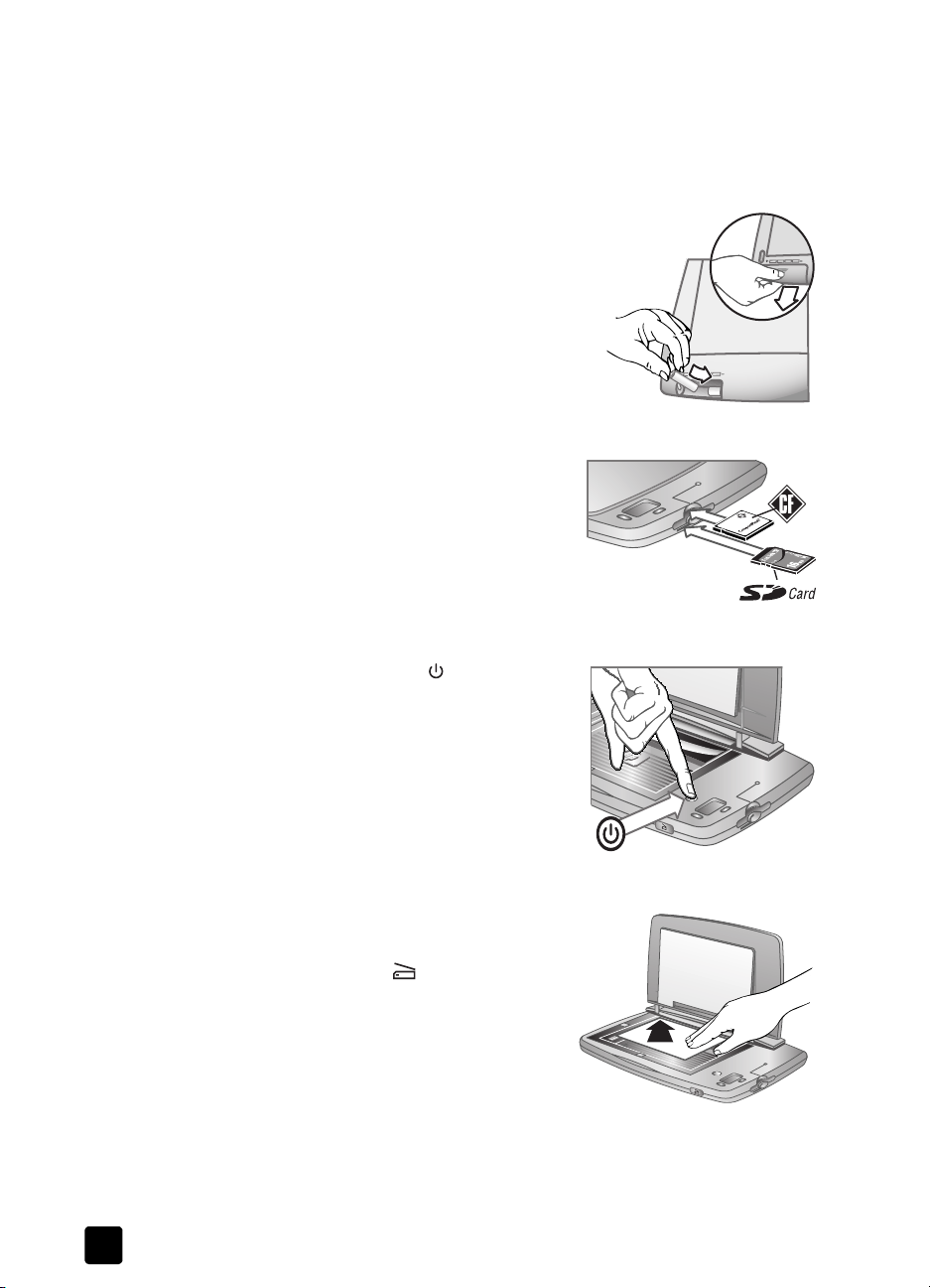
Kapitel 2
Konfigurera skannern för användning med batterier
Du behöver fyra AA-batterier och ett minneskort. Information om minneskort
och batterier finns i Batterier, minneskort och tillbehör på sidan 39.
Sätta i batterierna
1 Öppna batteriluckan på skannerns
undersida.
2 Sätt i de fyra AA-batterierna enligt
anvisningarna på skannern.
3 Stäng luckan.
Sätta i minneskortet
Sätt i minneskortet med etiketten uppåt. Tryck
till du hör att kortet fastnar. Du kan använda
ett SD-kort (nedre kortplats) eller ett CF-kort
(övre kortplats).
Om båda korten är isatta skriver skannern
endast till CF-kortet.
Slå på skannern
Öppna locket och tryck på av/påknappen.
Skannern är klar när indikatorlampan tänds
och teckenfönstret är på. SD eller CF visas i
teckenfönstret för att ange vilket minneskort som
sitter i skannern. Observera att minneskortet
måste vara isatt innan du slår på skannern.
Skanna ett foto
1 Lägg fotot med framsidan nedåt på
skannerglaset och stäng locket.
2 Tryck på knappen Skanna på
skannern. Indikatorlampan på skannern
blinkar tills skanningen är klar. När
lampan slutar blinka minskar indikatorn
för kvarvarande foton och bilden sparas
på minneskortet.
Viktigt
slutar blinka. Om du gör det kan du förlora de skannade bilderna.
Ta inte ut kortet förrän lampan
14
hp photo scanner 1200
